上一篇
API测试 接口调试 Postman如何发送JSON格式数据及操作步骤详解
- 问答
- 2025-07-29 10:12:45
- 10
API测试 | 接口调试 Postman如何发送JSON格式数据及操作步骤详解 🚀
场景引入:程序员小王的烦恼 😫
"这接口怎么又报错了?!" 程序员小王盯着屏幕上的400 Bad Request错误,抓狂地挠着头,已经是下午5点了,离下班还有1小时,但后端给的接口文档只说"传JSON格式数据",却没详细说明该怎么传...
别担心!今天我们就来解决这个困扰无数开发者的常见问题——如何在Postman中正确发送JSON格式数据,跟着这篇指南,你不仅能学会基本操作,还能掌握几个实用小技巧,让你的接口调试效率翻倍!💪
准备工作:安装与基本设置 🛠️
-
下载安装Postman(如果你还没有的话)
- 官网直接下载安装包,支持Windows/macOS/Linux
- 安装后建议注册账号,方便同步你的请求集合
-
认识Postman界面 👀
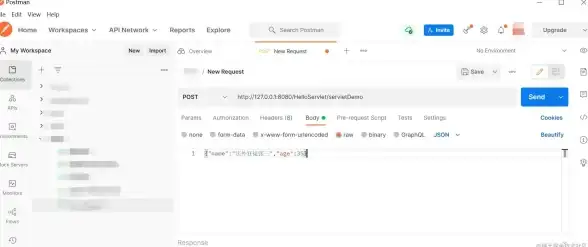
- 左侧:Collections(集合)、History(历史记录)
- 中间:请求构建区(URL、方法选择等)
- 右侧:响应展示区
发送JSON数据的详细步骤 📝
步骤1:创建新请求
- 点击左上角"New"按钮
- 选择"Request"
- 给请求取个有意义的名字(用户登录API测试")
- 选择或创建一个Collection存放这个请求
步骤2:设置请求基本信息
- 在URL输入框填入你的API地址
https://api.example.com/login
- 选择正确的HTTP方法
常见发送JSON数据的方法:POST、PUT、PATCH
步骤3:添加请求头(Headers) 🧢
- 切换到"Headers"标签
- 添加以下关键头信息:
Content-Type:application/jsonAccept:application/json(可选,表示你希望接收JSON格式响应)
步骤4:编写JSON请求体
- 切换到"Body"标签
- 选择"raw"选项
- 在右侧格式下拉菜单中选择"JSON"
- 在下方编辑区输入你的JSON数据,
{ "username": "testuser", "password": "123456", "remember_me": true }
步骤5:发送请求并查看响应 🚀
- 点击蓝色的"Send"按钮
- 在下方查看响应结果
- 状态码(200表示成功)
- 响应体(通常也是JSON格式)
- 响应头信息
实用技巧锦囊 🎁
技巧1:使用环境变量管理重复数据
如果你经常需要修改某些值(如不同环境的URL),可以:
- 设置环境变量(右上角"Environments")
- 在URL或JSON中使用
{{变量名}}引用{{base_url}}/login
技巧2:JSON自动格式化与验证
Postman会自动:
- 高亮显示JSON语法
- 验证JSON格式是否正确(错误的JSON会有红色波浪线提示)
技巧3:从代码生成JSON请求体
如果你有现成的对象定义:
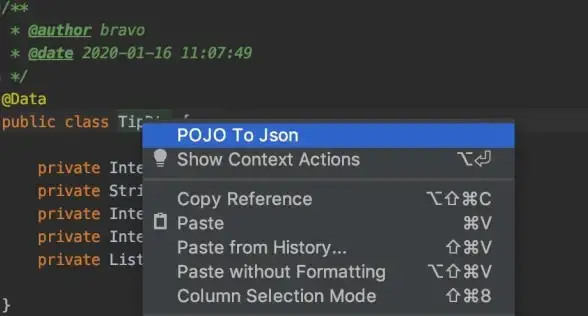
- 使用
JSON.stringify()转换你的JavaScript对象 - 或者使用在线工具将XML/CSV转换为JSON
技巧4:保存常用请求为模板
- 发送成功后点击"Save"按钮
- 下次可以直接从历史记录或集合中调用
常见问题排查 🔍
❓ 问题1:收到"400 Bad Request"错误 ✅ 检查:
Content-Type头是否正确设置为application/json- JSON格式是否有效(特别是逗号和引号)
- 字段名是否与API文档一致
❓ 问题2:收到"415 Unsupported Media Type"错误
✅ 这几乎总是因为缺少或错误的Content-Type头
❓ 问题3:JSON数据中的日期格式问题 ✅ 建议:
- 使用ISO 8601格式:
"2025-07-15T10:00:00Z" - 或与后端约定统一的时间戳格式
高级玩法:自动化测试 🧪
Postman允许你为请求编写测试脚本:
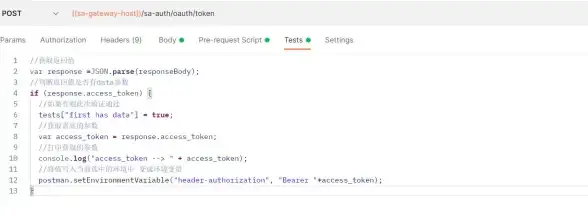
- 切换到"Tests"标签
- 使用JavaScript编写断言,
pm.test("响应状态码应为200", function() { pm.response.to.have.status(200); });
pm.test("响应应包含token字段", function() { var jsonData = pm.response.json(); pm.expect(jsonData.token).to.exist; });
## 从调试到精通 🎯
掌握了Postman发送JSON数据的技巧后,你会发现API调试变得如此轻松!无论是简单的CRUD操作还是复杂的微服务调用,Postman都能成为你的得力助手,记得定期整理你的请求集合,良好的分类会让你后续工作事半功倍哦!
下次当你同事也为JSON接口调试抓狂时,不妨把这篇文章分享给他们~ 😉 祝你调试愉快,代码无Bug!本文由 军雅媚 于2025-07-29发表在【云服务器提供商】,文中图片由(军雅媚)上传,本平台仅提供信息存储服务;作者观点、意见不代表本站立场,如有侵权,请联系我们删除;若有图片侵权,请您准备原始证明材料和公证书后联系我方删除!
本文链接:https://vps.7tqx.com/wenda/475009.html








发表评论